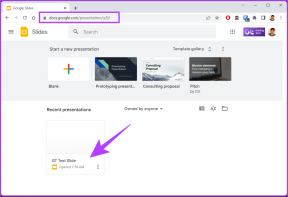I migliori 8 modi per correggere il ritardo della tastiera su iPhone
Varie / / December 03, 2021
Quando vuoi inviare un messaggio o aggiornare, e può essere frustrante se la tastiera impiega un po' di tempo a digitare le lettere. Anche se potresti sentirti più veloce del tuo iPhone, il problema risiede nel fatto che la tastiera è in ritardo nel rilevare e inserire il testo come previsto. Fortunatamente, puoi correggere il ritardo.

Prima di andare avanti e aggiornare il tuo vecchio iPhone per un problema così piccolo, segui le istruzioni di seguito e correggi il ritardo della tastiera su iPhone.
Anche su Guiding Tech
1. Riavvia iPhone
Iniziamo la risoluzione dei problemi con una soluzione semplice. Se hai un iPhone X o un modello più recente, puoi premere a lungo il pulsante di accensione e riduzione del volume contemporaneamente e attendere fino a quando non viene visualizzata un'opzione per spegnere il dispositivo.
Per il vecchio modello di iPhone con il pulsante Home, continua a premere il pulsante di accensione finché non vedi il messaggio di riavvio e trascina il cursore per spegnere l'iPhone.
Premi di nuovo a lungo il pulsante di accensione e accendilo. Prova ad accedere alla tastiera e digita alcune parole. Se noti ancora un ritardo, passa ad altre soluzioni di seguito.
2. Ripristina dizionario tastiera
Il dizionario della tastiera raccoglie le parole digitate nel tempo. Queste potrebbero essere le parole che potrebbero non essere nel solito dizionario specifico della lingua. Il ripristino di questo dizionario rimuoverà solo le parole che hai aggiunto.
Passo 1: Apri l'app Impostazioni su iPhone.
Passo 2: Vai al menu Generale.

Passaggio 3: Scorri verso il basso e seleziona Trasferisci o Ripristina iPhone.
Passaggio 4: Tocca Ripristina e ripristina dizionario tastiera dal menu seguente.


3. Disattiva la previsione da tastiera
Il predefinito Tastiera iPhone impara dalle tue abitudini di digitazione e cerca di prevedere la parola successiva in base alla cronologia di utilizzo. Puoi disabilitare la previsione della parola successiva per vedere se aiuta.
Passo 1: Apri l'app Impostazioni su iPhone.
Passo 2: Vai al menu Generale.
Passaggio 3: Seleziona Tastiere.
Passaggio 4: Disabilita l'interruttore Predittivo.


4. Riattiva iMessage
Stai riscontrando un ritardo della tastiera solo nell'app Messaggi? In tal caso, puoi disabilitare il servizio iMessage e riattivarlo.
Passo 1: Apri l'app Impostazioni iPhone.
Passo 2: Scorri verso il basso fino a Messaggi.
Passaggio 3: Disabilita l'interruttore di iMessage.

Abilitalo di nuovo e prova a iMessage qualcuno. La tastiera dovrebbe funzionare senza problemi ora.
Anche su Guiding Tech
5. Chiudi altre app in background
La tastiera del tuo iPhone richiede una certa quantità di RAM per funzionare correttamente. Quando hai troppe app aperte in background, il sistema iOS è abbastanza intelligente da mettere in pausa le attività per liberare memoria.
Il problema sorge quando si utilizzano vecchi modelli di iPhone con memoria limitata e un processore più vecchio. Quindi puoi chiudere le app in background indesiderate e provare a utilizzare nuovamente la tastiera.

Scorri verso l'alto e tieni premuto dal basso e apri il menu multitasking. Scorri verso l'alto sulle schede delle app per chiudere le app. Puoi premere due volte il tasto home su iPhone con un tasto home e accedere al menu multitasking.
6. Raffredda il tuo iPhone
Se il tuo iPhone si surriscalda a disagio, noterai un ritardo durante la digitazione su una tastiera. In tal caso, lascia raffreddare il tuo iPhone e poi accedi alla tastiera.
7. Aggiorna versione iOS
La tastiera iOS è una parte essenziale dell'esperienza iPhone. Il ritardo della tastiera può rovinare l'atmosfera per gli utenti di iPhone. Di solito Apple risolve rapidamente tali problemi con frequenti aggiornamenti di iOS.
Ad esempio, quando gli utenti hanno riscontrato un ritardo della tastiera con il software iOS 14.6, Apple lo ha risolto rapidamente con il seguente aggiornamento.
Passo 1: Apri l'app Impostazioni iPhone.
Passo 2: Vai al menu Generale.
Passaggio 3: Seleziona Aggiornamento software.

Installa l'ultima versione di iOS disponibile e inizia a sparare parole senza alcun ritardo.
8. Scopri le tastiere di terze parti
L'esperienza iOS non è limitata solo alla tastiera predefinita dell'iPhone. Apple ha aperto l'App Store per app per tastiera di terze parti anche.
Se affronti un ritardo con la tastiera predefinita, non ti farà male provare alcune alternative come Swiftkey e Gboard dall'App Store. Leggi il nostro dedicato post di confronto della tastiera per scegliere un'opzione migliore per te.
Anche su Guiding Tech
Goditi un'esperienza di digitazione senza ritardi
Apple aggiorna la tastiera iPhone predefinita con build iOS annuali. Nel corso degli anni, non ha ricevuto molto amore da parte dell'azienda e non siamo sorpresi di vedere crescenti lamentele da parte degli utenti di iPhone sul ritardo della tastiera. Prova i trucchi sopra e rimuovi il ritardo della tastiera da iPhone.